Hirdetés
 A MakeUseOf nemrégiben megjelent Útmutató a Scrivenerhez Az útmutató a Scrivenerhez Olvass tovább —Az útmutató a népszerű írási programhoz. A Scrivener 2006 óta működik, és ez egy kedvenc alkalmazás az írók és a forgatókönyvírók körében. Mint egy teljes munkaidős, nem-fantasztikus tech író, nem tudom ajánlani a Scrivener programot ahhoz, hogy ténylegesen elindítsa és megfogalmazza az írási projekteket. Az alkalmazásnak két verziója van, az egyik az Mac OS X (45,00 USD), a másik pedig Windows PC ($40.00).
A MakeUseOf nemrégiben megjelent Útmutató a Scrivenerhez Az útmutató a Scrivenerhez Olvass tovább —Az útmutató a népszerű írási programhoz. A Scrivener 2006 óta működik, és ez egy kedvenc alkalmazás az írók és a forgatókönyvírók körében. Mint egy teljes munkaidős, nem-fantasztikus tech író, nem tudom ajánlani a Scrivener programot ahhoz, hogy ténylegesen elindítsa és megfogalmazza az írási projekteket. Az alkalmazásnak két verziója van, az egyik az Mac OS X (45,00 USD), a másik pedig Windows PC ($40.00).
Az Scrivener nem a asztali elrendezési alkalmazás, például a Word A 7 legjobb ingyenes Microsoft Office alternatívaA Microsoft Office az irodai lakosztályok királya, de ez nem jelenti azt, hogy ez a megfelelő az Ön számára. Íme néhány irodai lakosztály, amelyek jobban tetszhetnek Önnek! Olvass tovább és oldalak, de segít a dokumentumok más alkalmazásokba történő rendezésében és exportálásában. Amellett, hogy hasznos a teljes munkaidős írók számára, azt hiszem, hogy az Scrivener nagyon hasznos lehet a hallgatókat és a professzorokat, akik kutatási dolgokat írnak, bárki számára, aki
könyv írását tervezi Útmutató az önkiadáshoz: a nyomtatótól a Kindleig és azon túl!Azt mondják, mindenkinek van benne egy könyve. A befejezés pillanata hatalmas megelégedettség és egy zavart, rémült valóság keverékét hozza: „Hogy a földön fogom ezt közzétenni?” Olvass tovább , sőt azok a bloggerek is, akik alkalmazást keresnek blogbejegyzések készítéséhez és kezeléséhez.Ma megosztom a személyes munkafolyamatomat és a tippeket a legtöbbet hozza ki az Scrivenerből Az útmutató a Scrivenerhez Olvass tovább .

Kutatás és körvonalak
A Scrivener nem csak egy szövegszerkesztő. Tartalmaz továbbá a kutatással kapcsolatos dokumentumok körvonalait és tárolását, valamint az írási projektekhez fűzött megjegyzéseket. Amikor elkezdem írni egy projektet, általában eldobom és hozzáadom a projektekhez kapcsolódó weboldalakat, PDF fájlokat és megjegyzéseket a Scrivener kutatási mappájához.
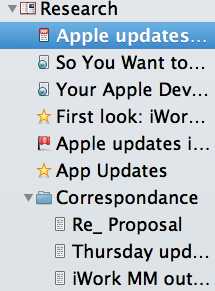
A Scrivener szinte bármilyen dokumentumot képes kezelni, amelyet importálni kell. A dokumentumokat mappákba rendezheti, és megváltoztathatja a fájlok ikonjait, hogy vizuálisan azonosítsák azok fontosságát vagy tartalmát. Mind a Word, mind az oldalak hasznos vázlatfunkciókat tartalmaznak, de inkább a Scrivener használatát részesítem előnyben, mivel a A benne létrehozott vázlat automatikusan különálló mappává válik az írási projekt minden egyes részéhez.
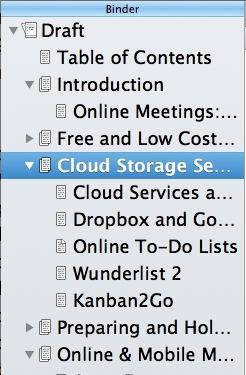
Tehát például, ha MakeUseOf PDF útmutatót írok, először felváltom a téma fejezetek és alcímek listáját egy szöveges fájlban a Scrivenerben vagy az iPad-en. Innentől kezdve hozzáadok egy mappát a Scrivener Binder panelen a dokumentumom minden fejezetéhez, amelyet az egyes mappák belsejében lévő alszakaszok követnek (amint azt fent láthatja).
A Scrivener szépsége az, hogy a mappák hierarchiája megváltoztatható utána minden egyes mappába vagy alkategóriába bekezdéseket adott. Lehet, hogy nem egyértelmű, amikor először kezdi el használni a Scrivener szoftvert, de jobb egérgombbal kattinthat több kiválasztott mappára vagy szakaszra, és csoportosíthatja azokat, vagy csoportosíthatja azokat.

A szakaszokat más mappákba is húzhatja, amikor a projekten dolgozik, amit a Word vagy a Pages nem könnyű megtenni. A Scrivener használatával exportálhatja a mappahierarchiát tényleges szövegkeretként (a Fájl> Szerkesztés> Összeállítás).
A Scrivener tartalmaz egy Inspector panelt is, amely segítségével összefoglalókat, megjegyzéseket, megjegyzéseket és lábjegyzeteket írhat a dokumentum minden szakaszához. Remek hely a kapcsolódó weboldalak és emlékeztetők tárolására.

Szerkesztési
A Scrivener használatának fő előnye az, hogy átugorhat és írhat a projekt különböző szakaszaiban, és nem zavarhatja a többi szakasz bekezdését és oldalát. Nem kell görgetnie a dokumentumot lefelé a szakaszok megkereséséhez, mint ahogy a Wordben és az Oldalakban.

Emellett kiemelem és a színkód-szakasz fejléceket is a Binderben, amikor kitöltöm őket, ami nagyszerű motiváció bármilyen projektnél. A folyamat bármikor kiválaszthatja és megtekintheti az összes részt egyetlen dokumentumként. Van még egy Oldal elrendezés vagy Betakar az a nézet, amely a szekcióit normál szövegszerkesztőként mutatja be. Beállíthatja a panel előre beállított beállításait Oldal elrendezés anélkül, hogy elvonná az oldalsó paneleket, ami nagyszerű lehetőséget kínál a szöveg olvasására és szerkesztésére.
A Scrivener számos új belépője először talán nem érti meg a teljes képernyős üzemmód értékét az íráshoz. Ez a szolgáltatás lehetővé teszi, hogy teljes figyelmét a jelenlegi dokumentumra összpontosítsa, miközben elrejti az összes figyelmet. Még egyéni hátteret is beállíthat (Beállítások> Összeállítás> Testreszabható színek> Háttér) falfestékhez vagy grafikához, amely ösztönöz téged.
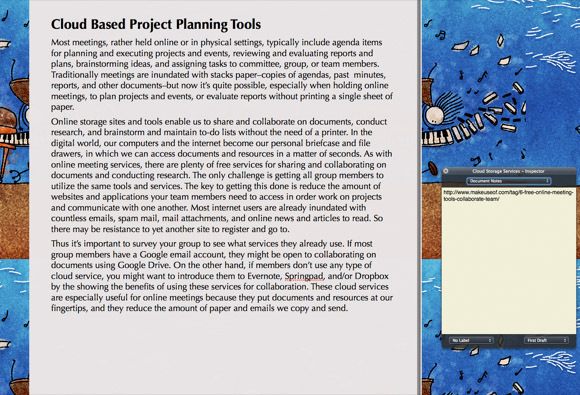
Szeretnék bekapcsolni az Írógép görgetését is, amely automatikusan görgeti a szöveget gépelés közben. Ennek a szolgáltatásnak a használata a TextExpander kódrészlettel együtt a projekthez segít az oldalak kiürítésében gépelés közben. A Scrivenernek megvan a saját szövegbővítő funkciója, bár ez nem olyan praktikus, mint a TextExpander, hasznos, ha nincs önálló programja.
Végül, ami a szerkesztést illeti, szinkronizálom az összes Scrivener-dokumentumomat a Dropbox-fiókkal, hogy megnyithassam őket a MacBook Air vagy az iPad készüléken. A Scrivener iPad verziója szintén megtalálható a munkálatokban.
Dokumentumok exportálása
A Scrivener számos exportáló funkciót tartalmaz a dokumentumok megosztására Word, PDF, egyszerű szöveges fájlokban és egyebekben. A Scrivener export funkciója valószínűleg a legbonyolultabb használni, mert meg kell értenie, hogyan kell összeállítani a dokumentumokat, majd azokat exportálni. Az MUO Útmutató az Scrivenerhez Az útmutató a Scrivenerhez Olvass tovább ismerteti a fordító használatát.

Az a fordítóm, amit szeretek, az, hogy létrehozhat betűstípust és dokumentum elrendezési beállításokat a dokumentumok exportálásához, amelyek különböznek a dokumentumok elkészítéséhez használt beállításoktól. Például általában 18pt betűmérettel rajzolok, majd 12pt betűmérettel exportálom a dokumentumokat.
Töltse le az ingyenes próbaverziót
Csak a Scrivener alapvető és fejlett szolgáltatásait osztottam meg néhányat. A program első használatakor valószínűleg nem tudja, hol kezdje. Pihenjen - csak nézze meg a MUO Útmutatót, és nézze meg a video oktatóanyagok közzétették az Irodalom és a Latte oldalon. Minél többet dolgozik a Scrivenerben, és elolvassa a nagy teljesítményű szolgáltatásait, annál jobban megérti azokat a funkciókat, amelyek a munkafolyamat szempontjából a legfontosabbak.
Mondja el nekünk, hogy mit gondol a Scrivener írási programról, és hogyan használja azt az írás készítéséhez, valamint hogy mit gondol a mesés, letölthető útmutatónkról az alábbi megjegyzésekben.
A Scrivener a kedvenc íróprogramja? Ha nem, mondja el, mit használ és miért!
Bakari szabadúszó író és fotós. Régóta Mac felhasználó, jazz zene rajongó és családtag.


